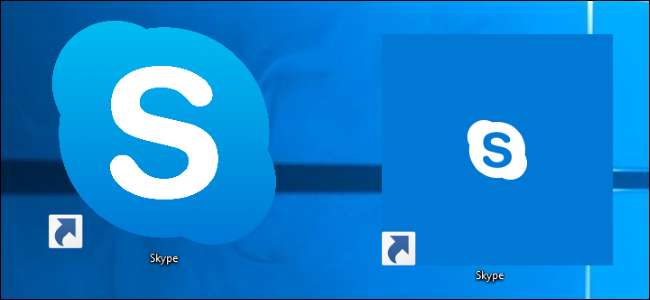
マイクロソフトが開始 SkypeClassicを殺す 今日、Skypeの2つのバージョンが残っています。 Windows 10には、Skype for Desktopよりも機能が少ない「StoreApp」バージョンのSkypeが含まれており、MicrosoftのWebサイトからダウンロードできます。
はい、2つのSkypeアプリがあります
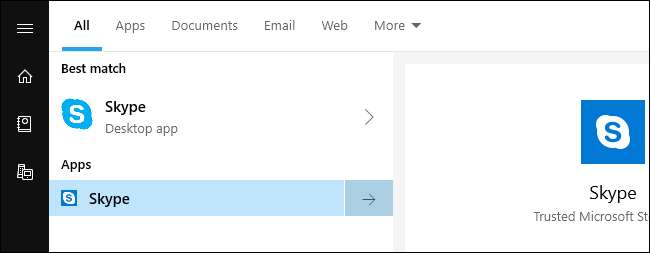
Skype forWindowsには次の2つのバージョンがあります。
- 「SkypeforWindows 10」は、Windows10に含まれています。これはWindowsストアから入手できます。これはUWPアプリです。つまり、 さまざまな制限があります 、古いデスクトップアプリとは異なります。これは、[スタート]メニューでは「信頼できるMicrosoftストアアプリ」と呼ばれ、Windows10スタイルのタイルアイコンがあります。
- 「SkypeforWindows」は、MicrosoftのSkypeWebサイトからダウンロードできます。 Skype Classicがインストールされている場合は、まもなくこのバージョンのSkypeがシステムに自動的にインストールされます。 UWPサンドボックスの制限に対処する必要がないため、追加の機能があります。これはスタートメニューでは「デスクトップアプリ」と呼ばれ、従来のSkypeバブルアイコンがあります。
混乱するのはここです。どちらのSkypeアプリも新しいSkype8コードに基づいており、非常によく似ています。しかし、ダウンロード可能なバージョンにはより多くの機能があります。両方をシステムに同時にインストールでき、両方を同時に実行することもできます。
関連: Microsoftは11月1日にSkypeClassicを殺害している、そしてこれが人々が動揺している理由である
MicrosoftのWebサイトからSkypeをダウンロードする方法
マイクロソフトもこのダウンロードを本当に隠しています!それを見つけるには、 Skypeダウンロード ウェブページ。
通常の「SkypeforWindows 10を入手」オプションは、Skype 8のストアバージョンをダウンロードします。Skype8のデスクトップバージョンを入手するには、ダウンロードボタンの横にある下矢印をクリックし、さまざまな下にある「SkypeforWindowsを入手」を選択する必要があります。 Linuxのダウンロードオプション。

違いは何ですか?
一見、これらのアプリは同じように見えます。どちらもSkype8をベースにしているので、それは理にかなっています。しかし、もう少し深く掘り下げると、違いに気付くでしょう。
たとえば、Skypeのデスクトップバージョンはより多くのオプションを提供します。 [設定]> [一般]で、デスクトップバージョンのSkypeを使用すると、起動時にSkypeを自動的に起動し、システムトレイとも呼ばれる通知領域で実行し続けることができます。 Skypeのストアバージョンにはこれらのオプションはありません。
デスクトップバージョンでは、Cortanaの機能もここで提供されます。 Skypeで、Cortanaが推奨する返信、絵文字、アクションを有効にできます。このCortanaエクスペリエンスをパーソナライズするかどうかを選択することもできます。 Skypeのストアバージョンには、何らかの理由でこれらのオプションが含まれていません。

Skype Classicからアップグレードする場合、Skype8のデスクトップバージョンでチャット履歴をインポートできます。 [設定]> [メッセージング]の下に[Skype7.xからチャット履歴をエクスポート]オプションもあり、保持したい場合は、古いチャット履歴をコンピューター上のファイルにエクスポートできます。ただし、このオプションはSkype forDesktopにのみ存在します。
[設定]> [メッセージング]画面には、会話のテキストサイズを制御できるオプションもありますが、何らかの理由でSkypeforデスクトップでのみ使用できます。

Skype 8のデスクトップバージョンのみが、DirectShowカメラデバイス入力をサポートします。これは、次のようなアプリケーションに必要です。 Open Broadcaster Software(OBS) およびXsplit。
ストアバージョンは、新しい「」を使用したカメラ入力のみをサポートします。 Microsoft Media Foundation " プラットホーム。そのため、ストアバージョンで必要なカメラ入力デバイスが見つからない場合は、Skype forDesktopをダウンロードしてみてください。 (従来のデスクトップバージョンは、両方のタイプの入力をサポートします。)
Skypeforデスクトップもサポートしています NDI 、ストアのSkypeにはこのオプションがないようです。これは、ネットワークカメラからビデオを取得してSkypeのビデオソースとして使用したり、事前に録画したビデオをSkype通話にルーティングしたりできるプロフェッショナルな機能です。このオプションは、Skype forDesktopの[設定]> [通話]> [詳細]で使用できます。
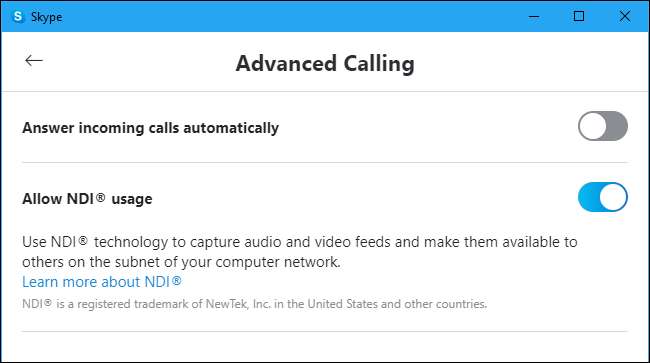
2つの違いは、[設定]> [ヘルプとフィードバック]画面で確認できます。ストアアプリには、Skypeバージョンとアプリケーションバージョンの両方が一覧表示されます。デスクトップアプリは、Skypeのバージョン番号を一覧表示するだけです。
これを書いたとき、Skype for Desktopのバージョンは、ストアから入手できるSkypeのバージョンよりも少し新しいため、Microsoftもデスクトップバージョンをより頻繁に更新している可能性があります。
ストアバージョンの更新は、Windows 10のストアアプリを介して自動的にインストールされますが、デスクトップバージョンの更新は、従来のWindowsデスクトップの方法で配信されます。デスクトップバージョンで[設定]> [ヘルプとフィードバック]に移動して、新しいバージョンが利用可能かどうかを確認できます。Skypeは自動的に通知し、新しいバージョンが利用可能になるとインストールするように求めます。
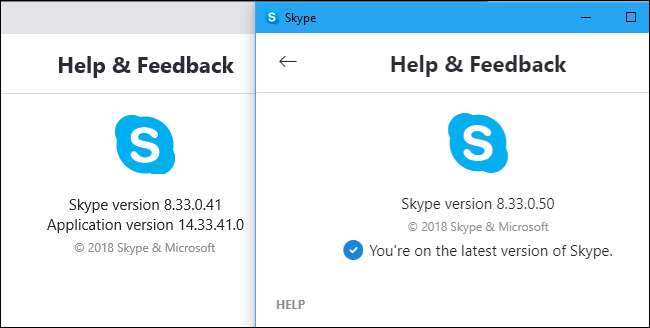
Skype 8は、Windows 7からmacOS、Linuxに至るまで、ほぼすべての場所で同じになりました。さえあります Skype forWebのプレビューバージョン 今のデザインと一致します。 Microsoftは、最後のSkype 7ユーザーを排除し、全員を新しいバージョンに移行しています。
デスクトップ版をわざわざダウンロードする必要がありますか?
デスクトップ版にもっと多くの機能があることを気にする必要がありますか?まあ、そうではないかもしれません。これらの機能を使用しない場合は、Skypeのストアアプリバージョンで十分です。
ただし、よりサポートされているビデオソース、保存したメッセージのエクスポート、通知領域のSkypeアイコン、起動時にSkypeを起動する機能、テキストサイズのオプションが必要な場合は、MicrosoftのWebサイトからSkype forDesktopを入手する必要があります。
Microsoftが2つのSkypeアプリケーションの違いをよりよく説明してくれることを願っています。これに関する公式のドキュメントは見つからなかったため、2つのSkypeアプリケーションを調べて違いを見つける必要がありました。







